
时间:2021-07-12 11:33:22 来源:www.win10xitong.com 作者:win10
我们在使用pc的时候,有时候会遇到win10系统如何设置ie为默认浏览器的情况,如果你是电脑小白的话,遇到了win10系统如何设置ie为默认浏览器的问题肯定是不知道该怎么解决的。先休息一下后我们就一起来动手解决win10系统如何设置ie为默认浏览器的问题。我们不妨来一起试试下面这个方法:1、右击开始菜单,找到设置并单击打开;2、在打开的windows设置中,找到"应用",并打开就可以很好的处理了.刚才没看明白不要紧,今天小编就会专门来讲解win10系统如何设置ie为默认浏览器的解决本领。
小编推荐下载:win10纯净版
操作流程:1。右键点击开始菜单,找到设置,点击打开;
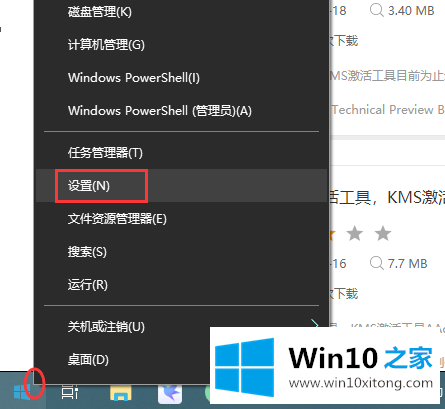
2.在打开的窗口设置中,找到“应用程序”并将其打开;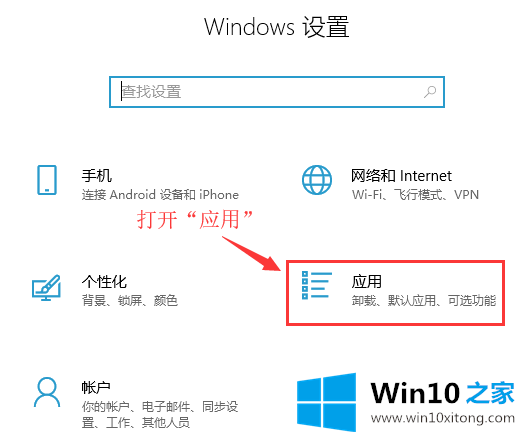
3.在设置中,找到左边的默认应用,然后右边就可以看到要更改的默认应用的设置;
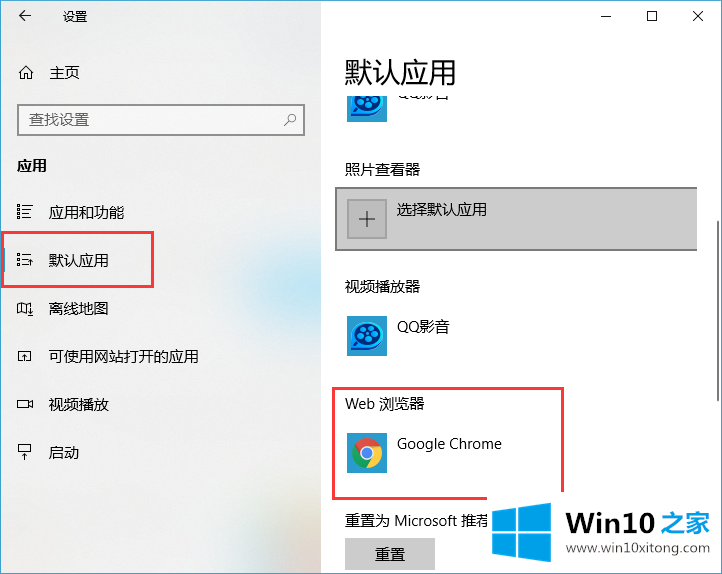
4.我们先选择‘WEB browser’进行修改,点击相应的浏览器图标,然后弹出选择应用窗口,在这里我们找到想要设置为默认浏览器的图标,点击选择;
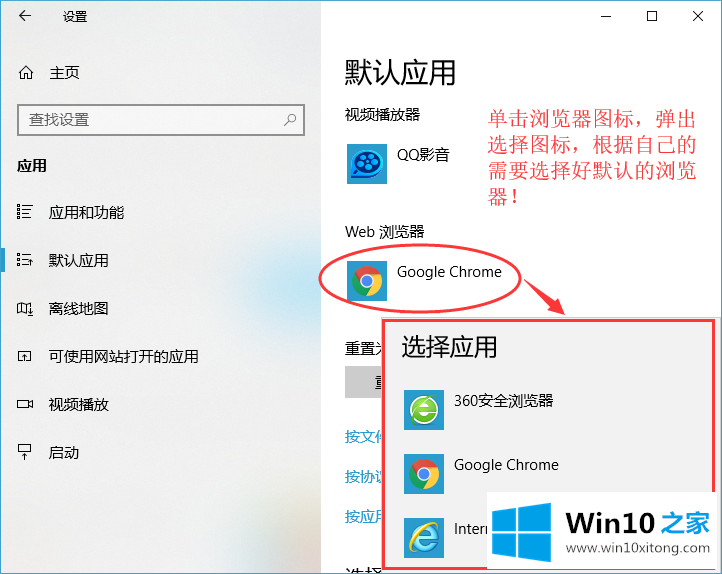
5.其他功能的默认程序可以根据自己的需要选择;
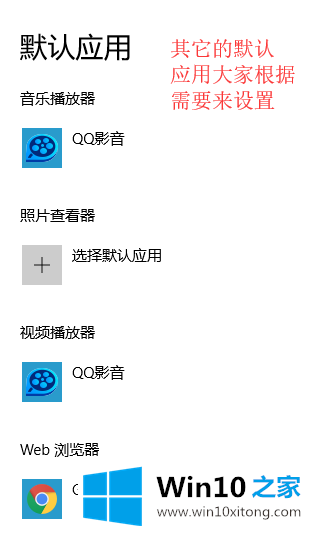
以上是如何在win10系统中设置ie为默认浏览器,希望对大家有帮助。
有关win10系统如何设置ie为默认浏览器的情况小编在以上的文章中就描述得很明白,只要一步一步操作,大家都能处理。要是上面对大家说的方法对大家有所帮助,很希望大家继续支持本站。